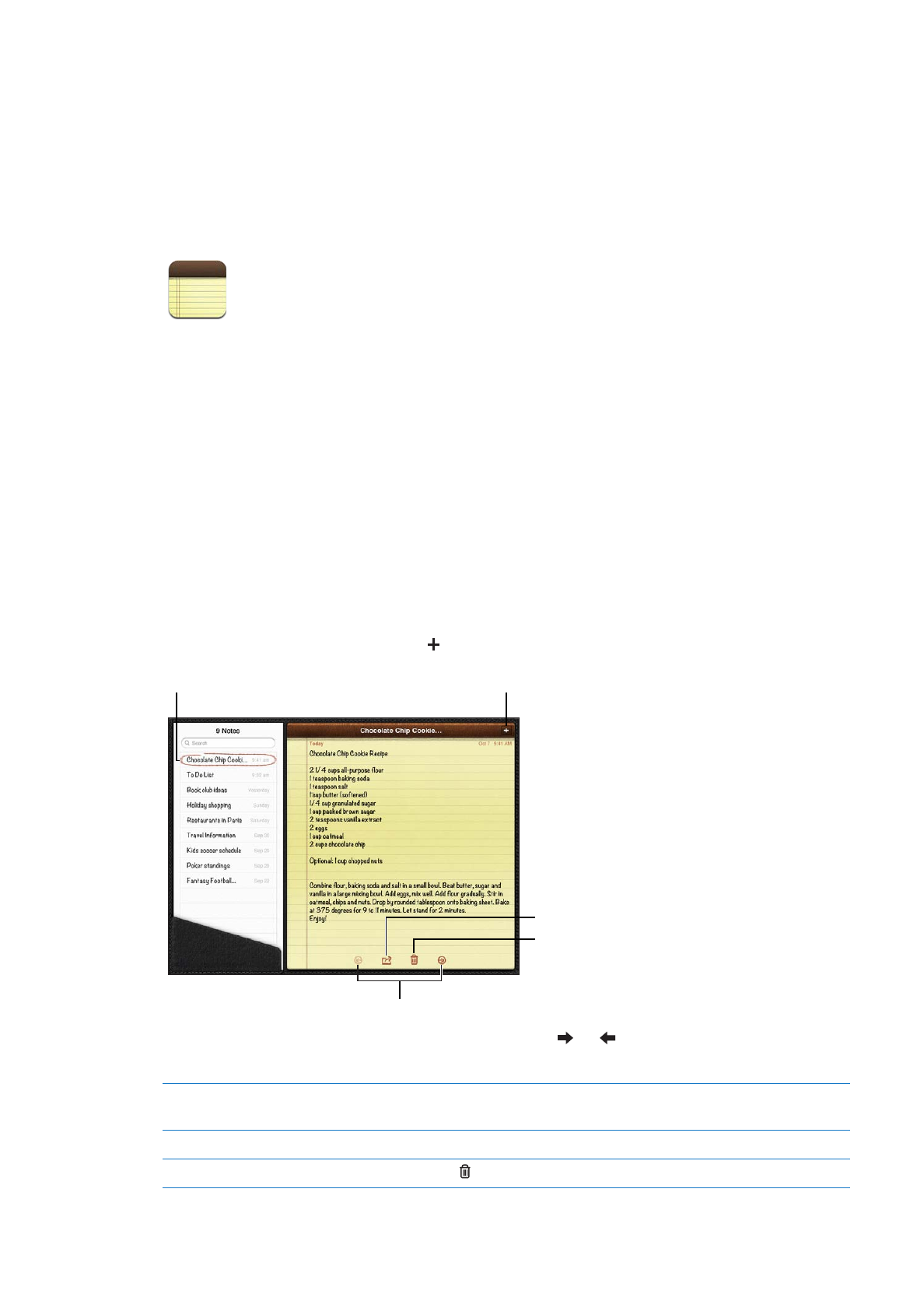
Como escrever e ler notas
As notas são listadas pela última data modificada, com a nota mais recente no topo. A lista mostra
as primeiras palavras de cada nota. Toque em uma nota da lista para lê-la ou editá-la.
Para adicionar uma nota: Toque em , digite a nota e toque em OK.
Enviar a nota
por e-mail ou
imprimi-la.
Enviar a nota
por e-mail ou
imprimi-la.
Apagar a
nota.
Apagar a
nota.
Toque em uma nota para
visualizá-la.
Toque em uma nota para
visualizá-la.
Adicionar uma nota.
Adicionar uma nota.
Visualizar a nota anterior ou seguinte.
Visualizar a nota anterior ou seguinte.
Para ler uma nota: Toque na nota da lista ou toque em ou para ver a próxima nota ou a
nota anterior.
Editar uma nota
Toque em qualquer lugar da nota para exibir o teclado. Edite a nota, depois
toque em OK.
Alterar a fonte
Vá em Ajustes > Notas.
Apagar uma nota
Toque em na parte inferior da nota.
81
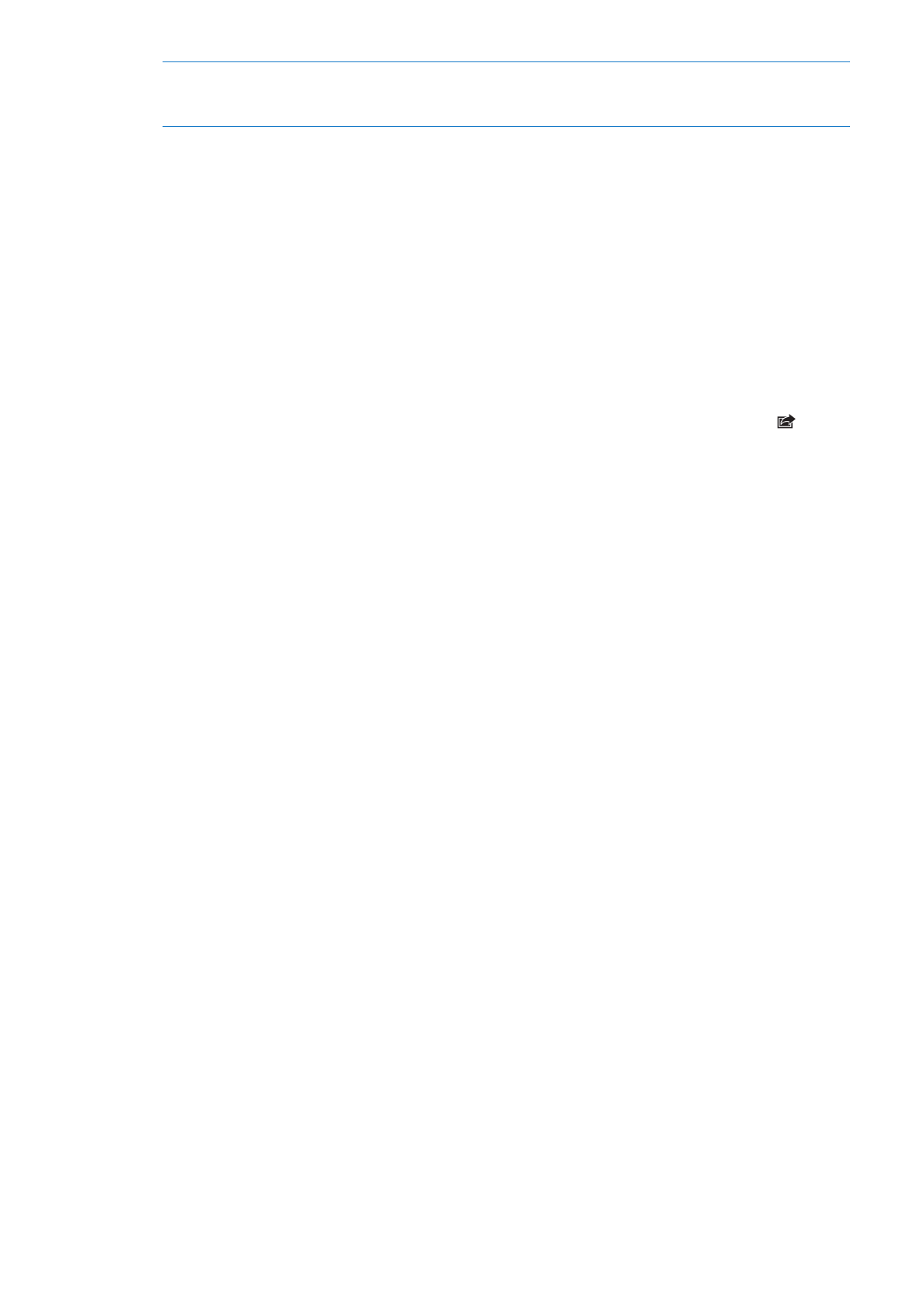
Usar o iCloud para manter suas
notas atualizadas nos seus disposi-
tivos iOS e computadores Mac
Vá em Ajustes > iCloud e ative as Notas (estão ativadas por padrão).
Consulte “Como usar o iCloud” na página 20.